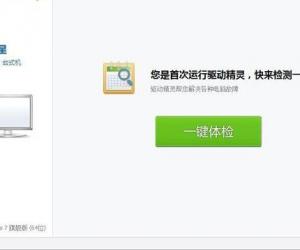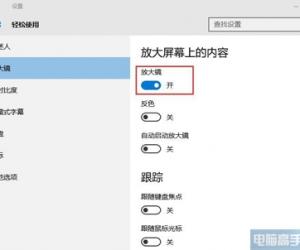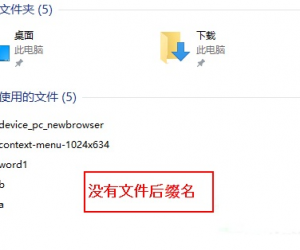谷歌浏览器显示英文该怎么改成中文 如何修改谷歌浏览器的语言为中文
发布时间:2017-03-27 09:28:40作者:知识屋
谷歌浏览器显示英文该怎么改成中文 如何修改谷歌浏览器的语言为中文。我们在使用电脑的时候,总是会遇到很多的电脑难题。当我们在遇到了需要将谷歌浏览器的英文设置成中文的时候,我们应该怎么操作呢?一起来看看吧。
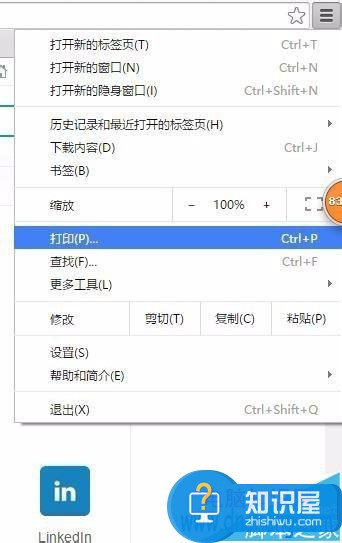
1、首先打开你的谷歌浏览器,这是我们熟悉的图标。

2、这是巨头打开谷歌浏览器后的首页。抱歉可能跟你的首页不太一样。点击右上角的编辑菜单,弹出的菜单栏都是英语版的。选择“Settings”
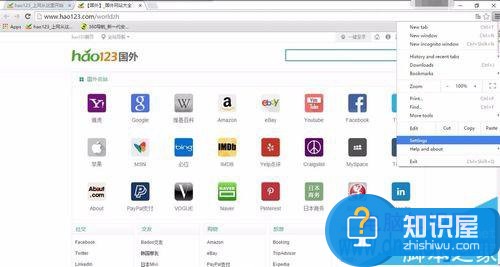
3、在设置页面,往下拉,找到“Show advanced settings...”,单击之
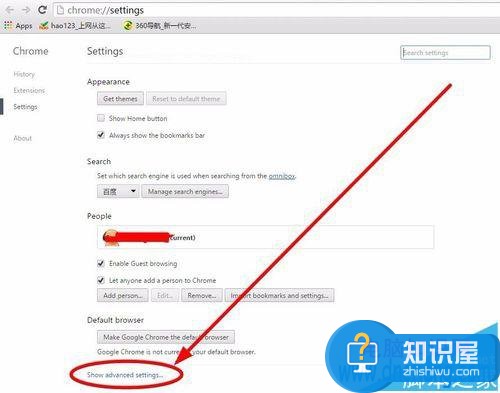
4、在新页面,找到“Language and input settings...”,单击之
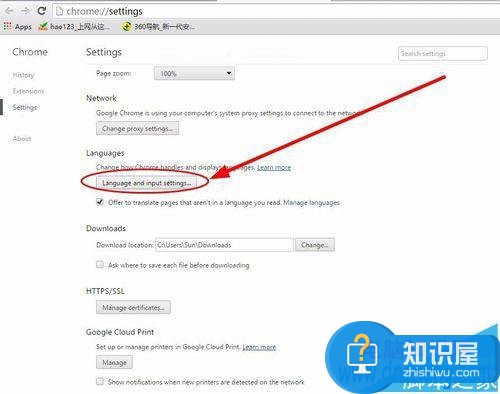
5、在语言设置页面,选择“Chinese(Simplified)”(注意一定要选择这个,不要选择别的),选中后,点击右侧“Display Google Chrome in this language”
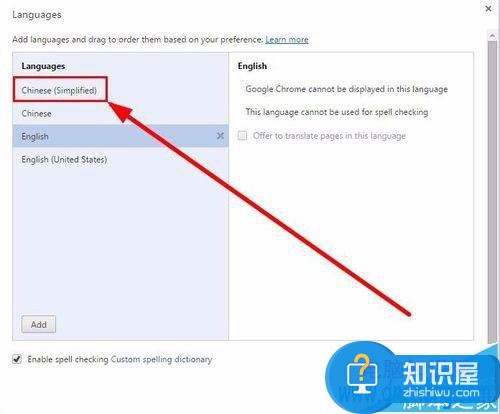
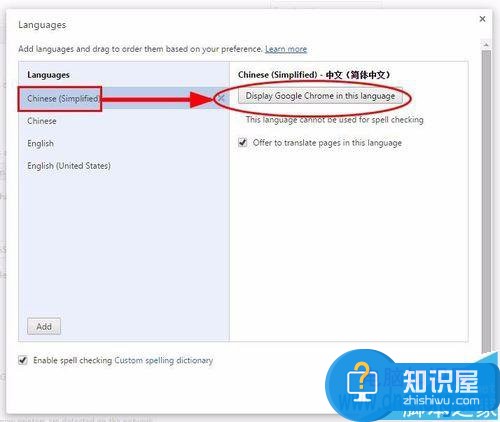
6、然后,单击右下角“Done”按钮,这就算设置完成了。接下来关闭谷歌浏览器,重新打开,再看看编辑菜单的语言,已经是中文了。
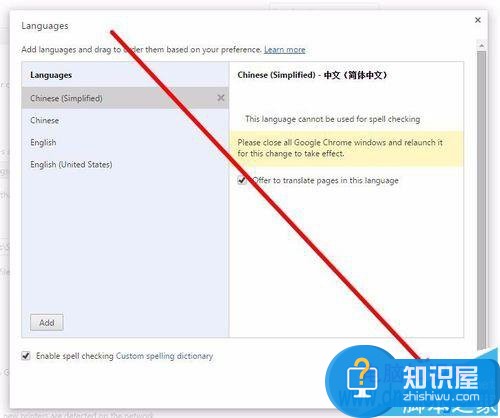
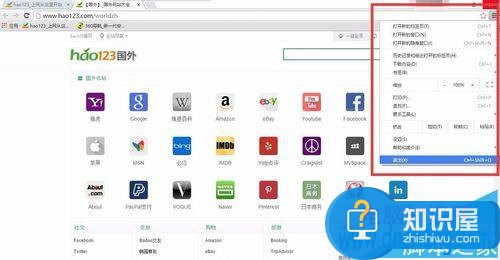
对于我们在遇到了需要进行这样的设置的时候,我们就可以利用到上面给你们介绍的解决方法进行处理,希望能够对你们有所帮助。
知识阅读
软件推荐
更多 >-
1
 一寸照片的尺寸是多少像素?一寸照片规格排版教程
一寸照片的尺寸是多少像素?一寸照片规格排版教程2016-05-30
-
2
新浪秒拍视频怎么下载?秒拍视频下载的方法教程
-
3
监控怎么安装?网络监控摄像头安装图文教程
-
4
电脑待机时间怎么设置 电脑没多久就进入待机状态
-
5
农行网银K宝密码忘了怎么办?农行网银K宝密码忘了的解决方法
-
6
手机淘宝怎么修改评价 手机淘宝修改评价方法
-
7
支付宝钱包、微信和手机QQ红包怎么用?为手机充话费、淘宝购物、买电影票
-
8
不认识的字怎么查,教你怎样查不认识的字
-
9
如何用QQ音乐下载歌到内存卡里面
-
10
2015年度哪款浏览器好用? 2015年上半年浏览器评测排行榜!